Cómo ocultar archivos y carpetas en Windows de forma gratuita

- 4899
- 1185
- Mario Gollum
Siempre hay algunos archivos que desea mantener alejados de los ojos indiscretos. Puede ser información confidencial del trabajo o incluso algo tan simple como un ensayo escolar. Si bien la privacidad en línea es vital, también debe ocultar sus archivos y carpetas locales en Windows 10.
Windows le brinda algunas formas básicas de ocultar archivos y carpetas.Es posible que no sean sacos de arena, pero los métodos pueden frustrarse por un tiempo.
Tabla de contenido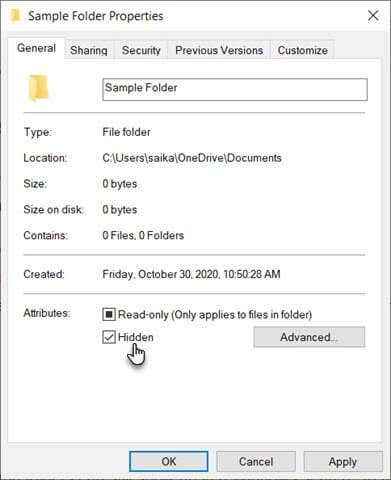
- Estos archivos y carpetas aún pueden aparecer en una búsqueda de Windows. Para evitar esto, seleccione Avanzado.
- Desmarque las cajas debajo del Atributo de archivo e índiceS Sección del cuadro de diálogo Atributos avanzados. Seleccionar DE ACUERDO salir.
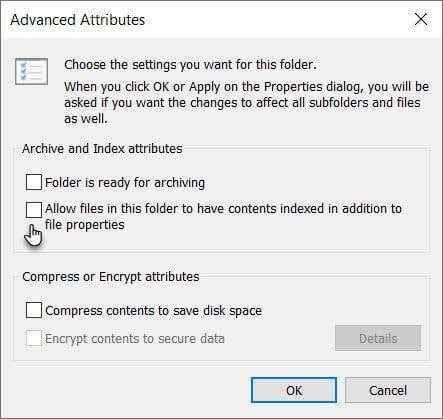
Por defecto, Windows oculta muchos archivos para evitar que las deleciones involuntarias. Pero si ha deshabilitado esta opción en File Explorer, entonces se mostrarán archivos Hidden. Para garantizar que los archivos ocultos permanezcan ocultos:
- En el explorador de archivos, vaya a Pestaña Ver > Opción > Cambiar la carpeta y las opciones de búsqueda.
- Selecciona el Vista pestaña. Ir a Ajustes avanzados y Archivos y carpetas ocultos. Seleccionar No muestre archivos, carpetas o unidades ocultas.
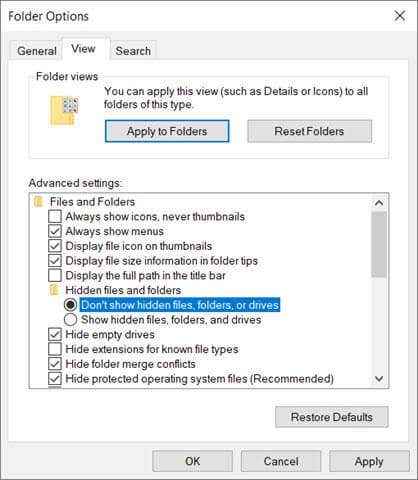
Ocultar archivos y carpetas con la línea de comandos
Familiarícese con la línea de comando en Windows y puede ajustar muchas cosas debajo del capó. Uno de ellos es la capacidad de esconder y no hide archivos y carpetas a voluntad. El atribuir Comando cambia los atributos del archivo.
El comando ATTRIB es más poderoso que el primer método, ya que incluso desmarcar la configuración de elementos ocultos en el explorador de archivos no revelará el archivo o la carpeta oculta. Hemos cubierto la utilidad de la línea de comando para ocultar archivos y carpetas antes, pero hagamos otro tutorial rápido.
Abra el símbolo del sistema presionando Clave de Windows + R Para abrir el cuadro de diálogo Ejecutar. Entonces, escriba CMD en el Abierto campo y hacer clic DE ACUERDO. En el símbolo del sistema, escriba el siguiente comando. Reemplace la ruta y el nombre del archivo con la ruta y el nombre del archivo para el archivo que desea ocultar.
Attrib C: \ Users \ Saika \ Onedrive \ Desktop \ SampleFolder \ SampleFile.txt +s +h
El formato general es [Drive:] [ruta] nombre de archivo +s +h.
- +s: Este parámetro establece el atributo de archivo como un archivo del sistema.
- +H: Este parámetro establece el atributo de archivo como oculto y no visible para el usuario.
Los parámetros no son sensibles a la caja.
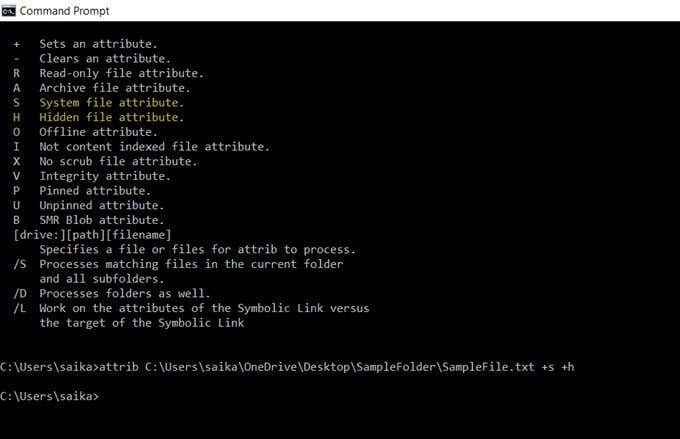
Para desanimar un archivo o carpeta, use el comando attrib nuevamente pero simplemente reemplace el "+" con "-" frente a los atributos "S" y "H".
También puede ocultar una carpeta completa usando el comando attrib. Simplemente reemplace la ruta y el nombre de la carpeta con su propio.
Attrib C: \ Users \ Saika \ Onedrive \ Desktop \ Samplefolder +S +H
Ocultar archivos de Windows 10 con software gratuito
Hay un puñado de aplicaciones gratuitas que lo ayudan a ocultar archivos, carpetas, fotos y videos con un clic de un botón. Son un poco más infalibles que los métodos nativos que exploramos anteriormente.
FileFriend
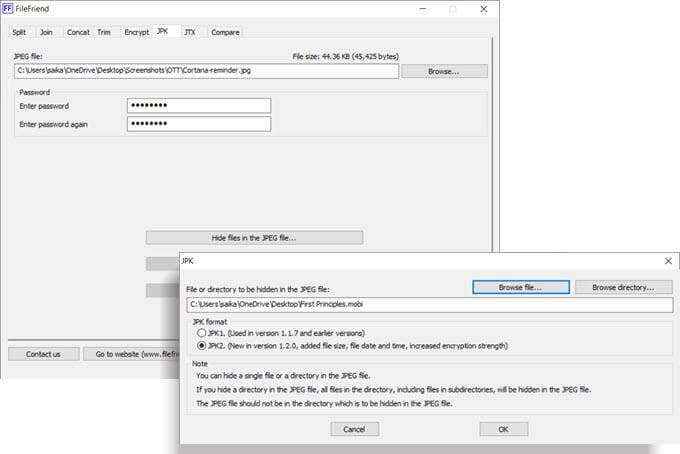
Filefriend es una aplicación gratuita que es solo una descarga de 285 kb. Esta aplicación sin complicaciones le brinda algunas herramientas diferentes para trabajar. Para ocultar un archivo, use el JPK pestaña. Primero, elija el archivo host JPG. Luego elija el directorio o el archivo que desea ocultar dentro de él.
Tenga en cuenta que el archivo jpg no debe estar en el mismo directorio que desea ocultar.
Características clave de FileFriend:
- Cifrar o descifrar archivos y directorios.
- Se ejecuta como ejecutable independiente sin instalación.
- Ocultar texto en un archivo jpeg o extraer texto oculto en un archivo jpeg.
Mi caja de seguridad
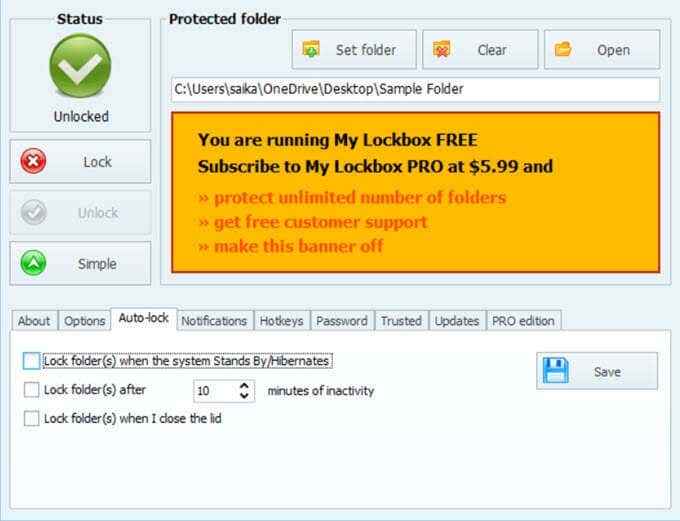
Mi caja de seguridad es un software sin complicaciones que oculta sus archivos y carpetas en su unidad local. El software liviano es solo 6.9 MB de tamaño y viene en dos sabores. La versión gratuita le permite ocultar un elemento. En la instalación, puede omitir la opción de instalar la extensión de ocultación de carpetas que protege los archivos en unidades externas.
Después de la instalación, ingrese la contraseña y una dirección de correo electrónico de recuperación en caso de que pierda la contraseña. Elija el archivo o carpeta que desea ocultarlo y bloquearlo. No hay límites en el tamaño de la carpeta. Mi caja de seguridad tiene algunas características avanzadas a las que puede acceder desde el panel de control de My Lockbox.
Características clave de las carpetas de ocultación:
- Alternar cerradura con teclas de acceso rápido.
- Permitir que las aplicaciones confiables accedan a los datos protegidos.
- Característica automotriz que bloquea una carpeta después de un intervalo preestablecido o cuando la tapa de la computadora portátil está cerrada.
- Ocultar su carpeta cuando la carpeta tenga "Mostrar archivos ocultos, carpetas y unidades" habilitados en opciones de carpeta.
- Use el software con una variedad de pieles.
Carpeta sabia
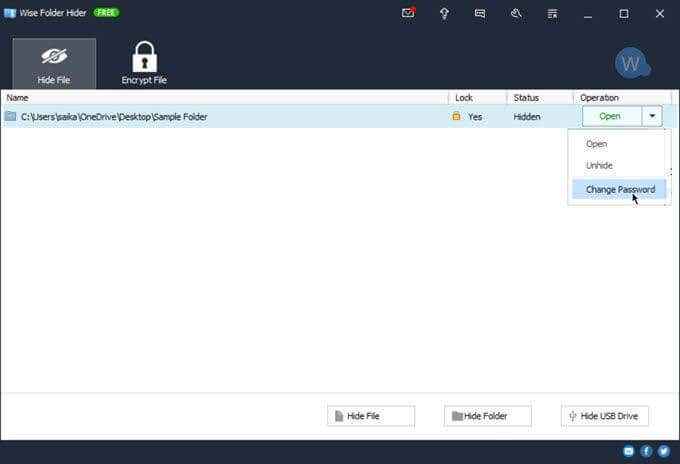
La carpeta sabia tiene protección de archivo y carpeta de dos capas que mejora la seguridad de su información. Establezca la primera contraseña de nivel de aplicación cuando inicie el programa. Luego, establezca otra contraseña para cada archivo o carpeta que elija ocultar.
También puede configurar un espacio encriptado en su disco duro para almacenar archivos confidenciales de forma segura. Desinstalar el programa no permitirá que nadie evite la seguridad, ya que debe ingresar una contraseña para eliminar el software de Windows. La carpeta sabia también funciona con unidades flash.
La carpeta sabia tiene una versión gratuita y pagada. La versión Pro le brinda un espacio ilimitado para configurar el espacio encriptado en su disco duro.
Características clave de la carpeta sabia:
- Arrastre y suelte archivos y carpetas para ocultarlos.
- Ocultar archivos y carpetas individuales con diferentes contraseñas.
- Cree armarios cifrados para asegurar archivos y carpetas (solo 50 MB de espacio en la versión gratuita).
Hacer que los archivos importantes sean menos obvios para los fisoteros
Estas herramientas y métodos son básicos y pueden ser su primera línea de defensa. Solo ayudan a hacer que los archivos importantes sean menos obvios. Los ataques de seguridad pueden provenir de varios frentes. Comience con hábitos de seguridad simples como buenos hábitos de administración de contraseñas, configuración de archivos y permisos de carpeta si está en una red y encriptando sus datos en línea y fuera de línea.

